La ventana de diálogo “Perfil Device-Link” se puede abrir por medio del menú “Extras” en todas las funciones principales del programa. En esta ventana de diálogo se unen en un perfil Device-Link dos perfiles de dispositivo CMYK. También pueden ser perfiles RGB. Allí se pueden ajustar opciones especiales para la conservación del negro y de colores de esquina.
Cálculo de perfiles Device-Link
Los perfiles Device-Link son perfiles de enlace que describen las propiedades de representación de una cadena completa de procesos. Ellos se pueden usar, por ejemplo para simular la impresión de periódicos en un sistema proof.
En los métodos aquí utilizados se calcula en perfil Device-Link en base a perfiles ya existentes de los dos procesos o de las condiciones de impresión. La suma de cubrimiento superficial y Gamut Mapping se pueden adoptar del perfil de impresión; la composición del negro puede ser predefinida mediante parámetros correspondientes.
Primero se abren los perfiles que se van a enlazar. El “Perfil 1” es el perfil que describe al espacio cromático del dispositivo de entrada, y el “Perfil 2” es el perfil que describe al espacio cromático del dispositivo de salida
A continuación, se seleccionan las posibles opciones para calcular en conjunto los perfiles (Rendering Intent, conservación del negro y conservación del color, así como la compensación de sombras).
Perfil 1
Haciendo clic en “Abrir” se abre el navegador de perfiles en el que puede seleccionar y abrir un perfil fuente.
Perfil 2
Haciendo clic en “Abrir” se abre el navegador de perfiles en el que puede seleccionar y abrir un perfil destino.
Rendering Intent
Para este perfil destino elija uno de los cuatro “Rendering Intents” que define la estrategia en la reproducción de colores (vea las explicaciones en Rendering Intent).
En la conversión de un espacio cromático a otro se pueden seleccionar cuatro opciones diferentes para conservar el negro:
•Ninguno: La composición del negro del perfil fuente (perfil 1) no se conserva siendo reemplazada por la composición del negro del perfil destino (perfil 2). Este ajuste tiene sentido cuando los procesos son muy diferentes; p. ej. cambio de impresión Offset (separación con composición cromática) a impresión de periódicos (separación con gran composición acromática).
•K=K: La composición del negro del perfil fuente se conserva idéntica. Sólo los colores cromáticos de impresión C, M, Y se convierten al espacio cromático CMY destino; K no se convierte, de modo que la apariencia del tono cromático se conserva de ser posible. Esta opción se recomienda cuando p. ej. uno de los colores cromáticos de la impresión es sustituido por otro color semejante, mientras que todas las demás condiciones del proceso permanecen invariables. Este ajuste es también adecuado especialmente para documentos con gran cantidad de texto e imágenes Line Art. Con “K=K” se evita que los elementos negros presenten repentinamente un porcentaje considerable de colores cromáticos. ¡Aquí NO se conserva la suma de cubrimiento superficial máxima del perfil de salida! Por ejemplo, CMY 100%, 100%, 100% se convierte en 95%, 100%, 85% + 100% negro.
Nota: Este ajuste puede causar problemas en la salida si los colores de impresión (tintas) negros del espacio cromático original y destino poseen densidades distintas.
•Básico (Basis): Los colores C, M, Y son convertidos al espacio cromático CMY destino; K se convierte a la densidad destino con la ayuda de una curva de gradación. Este ajuste también es adecuado especialmente para documentos con gran cantidad de texto e imágenes Line Art (imágenes en tonos grises). La curva de gradación puede causar problemas con las distintas densidades de los colores de impresión negros. ¡Aquí NO se conserva la suma de cubrimiento superficial máxima del perfil de salida! Por ejemplo, CMY 100%, 100%, 100% se convierte en 95%, 100%, 85% + 100% negro.
Nota: En este procedimiento puede suceder que no se obtenga un 100% de negro y es probable que el texto y los gráficos no se puedan reproducir muy bien.
•Especial (Especial (estándar)): Este ajuste hace referencia a un procedimiento especial que trabaja del siguiente modo:
·Para tonos medios y claros se convierten los colores C, M, Y al espacio cromático CMY destino. K se convierte con la ayuda de una curva de gradación. De esta manera se conserva la curva de luminosidad.
·Para tonos oscuros se aplica una ilustración especial de 4 dimensiones con conservación de K. En las sombras se conserva el negro original. Los colores cromáticos de impresión se conservan de tal forma que la apariencia cromática permanece constante.
El comportamiento total es una mezcla de la “Conservación del negro > Ninguno” y “Básico”. Después de largos tests ha resultado ser éste el mejor procedimiento. El parámetro “Especial” soluciona la mayoría de los problemas en documentos complejos. Este parámetro sólo lo ofrece HEIDELBERG CMM. Este ajuste es adecuado para documentos con texto e imágenes de color y en tonos grises. Aquí se conserva la suma de cubrimiento superficial máxima del perfil de salida.
Conservación del color
Para ajustar perfiles Device-Link se pueden seleccionar cinco opciones para conservar el color:
•Ninguno: La composición del color de los valores tonales primarios y secundarios del perfil Device-Link es adoptada por el “Perfil 2”, es decir, por el perfil de impresión. La composición del color del perfil de entrada será sobrescrita. Esto se recomienda cuando los procesos son muy diferentes.
•Primario: Los tonos llenos de los colores cromáticos primarios cyan (C), magenta (M) y amarillo (Y) se conservan.
•Primario y valores tonales: Además de los colores de tono lleno también se conservan las degradaciones correspondientes. Estas son las degradaciones de valores tonales monócromos de los colores cromáticos del 0% al 100%.
•+ Secundario: Además de los tonos llenos de los colores cromáticos primarios cyan, magenta y amarillo se conservan las impresiones conjuntas de dos colores rojo (MY), verde (CY) y azul (CM) así como las impresiones conjuntas de un color cromático con el negro (CK, MK, YK).
•+ Secundario y valores tonales: Además de los colores primarios (cyan, magenta y amarillo) con las degradaciones de valores tonales de un color y los colores secundarios (rojo, verde y azul) se conservan las degradaciones de colores cromáticos de dos colores o de un color cromático y negro.
Se recomienda usar este ajuste a diario cuando se tengan que ahorrar colores de impresión cromáticos y también se tenga que conservar Overprint mediante la generación de composiciones de color especiales en los datos que se van a imprimir (composición acromática).
•+ con tonos terciarios basados en K: Colores estructurados con solo 2 colores primarios (CY, CM o MY) y negro son excluidos por la administración del color y permanecen en esta composición, es decir, en la conversión no se forma ninguna composición de cuatro colores.
Tales colores se usan, casi siempre, en logotipos u objetos semejantes en los que se desea que la adopción de valores de color sea exacta.
Nota: Cuando la administración del color genera el perfil Device-Link sin conservación de color, ella se encarga de que el valor Lab de un valor Contone del primer proceso también sea reproducido exactamente en el segundo proceso. Sin embargo, esta transformación de colorimetría correcta puede ocasionar, p. ej., que un anaranjado formado solo con yellow y magenta contenga un pequeño porcentaje de cyan después de que se aplique el perfil Device-Link. Como estos porcentajes muchas veces son considerados como una perturbación, especialmente en diagramas, existe la posibilidad de activar la opción para conservar las coordenadas de color, por lo menos para tono secundarios y valores tonales: un valor Contone que solo tiene dos colores cromáticos permanece invariable en el perfil Device-Link.
En los ajustes “Primario y valores tonales”, “+ secundario y valores tonales” y “+ con tonos terciarios basados en K” se puede adaptar adicionalmente la curva de luminosidad con conservación del color.
La finalidad de esta función es la de crear perfiles Device-Link entre procesos de impresión semejantes, los que se diferencian básicamente por los aumentos de valores tonales, p. ej., la conversión de datos isoCoated CMYK a un proceso Offset con trama no periódica.
Si los perfiles de entrada y salida tienen curvas de aumento de valor tonal diferentes, esto origina una gradación modificada de degradaciones. Activando la opción “Adaptar curva de luminosidad” se considera el aumento de valor tonal diferente. Las coordenadas CMYK ya no se conservarán de forma exacta, pero un valor Contone estructurado con dos colores cromáticos se estructurará solo con los dos colores cromáticos respectivos después de aplicarse el perfil Device-Link.
Con esta función se adapta el valor porcentual de trama por canal de tal forma que la luminosidad del proceso inicial se conserve bien. Esto puede ocasionar que un valor Contone CMYK=(50%,30%,0%,0%) sea convertido en un valor Contone CMYK=(55%,38%,0%,0%) para el proceso de salida. En el centro del espacio cromático se aplica nuevamente una administración “normal ” del color, y las transiciones se satinan de la manera usual en la conservación del color.
Esta opción sirve para mejorar el efecto del contraste y la nitidez de los detalles en elementos de imagen estructurados exclusivamente con K. Añadiendo cyan se incrementa el contraste, sin que se note un viso de color. Usted puede elegir entre tres diferentes niveles: “30% cyan” significa que las áreas con 100% K reciben adicionalmente 30% cyan. El porcentaje de cyan se reduce más rápido que el valor K, de modo que en un valor K medio el valor de cyan ya es cero.
Valores de cyan mayores ofrecen un mayor contraste. En la práctica son suficientes unos 30% o 60%. Objetos que están estructurados con más de un color no son influenciados por este ajuste, es decir, en un caso normal la opción no tiene efecto en imágenes de color.
Cuidado: Como el texto se trata de igual manera que un gráfico, la mezcla de cyan también tiene efecto en elementos de puro texto. Cuando se usa un perfil de este tipo para una impresión con elementos de texto con negro puro hay que hacer los ajustes respectivos en PDFToolbox.
La opción “Compensación de sombras” tiene efecto únicamente combinada con el Rendering Intent “Colorimetría relativa” (relative colorimetric). En esta opción se adaptan entre sí las diferentes profundidades (el negro máximo posible de cuatro colores en la impresión) de los procesos de entrada y salida. Al mismo tiempo se adaptan los colores cromáticos. La compensación de sombras es prácticamente una forma especial de adaptar el tamaño del espacio cromático. Esta opción se recomienda cuando los espacios cromáticos de dos procesos no son muy diferentes y se prefiere que la reproducción sea, en lo posible, similar.
Cuando se reemplazan los componentes grises (GCR = Gray Component Replacement), DeviceLink convierte de manera estándar los datos a los valores GCR destino. Esto puede ocasionar una reducción del porcentaje K calculado en comparación al valor de salida en el caso de documentos PDF que ya tienen elementos con un alto valor de GCR o elementos definidos por el usuario con un alto porcentaje de K. Activando la opción “Conservación GCR” se conservan los valore GCR para estos elementos y, por consiguiente, el componente porcentual de K. La suma de cubrimiento superficial del perfil de salida se conserva (normalmente los elementos con GCR elevado son logotipos o elementos semejantes que deben permanecer invariables).
Procedimiento estándar:
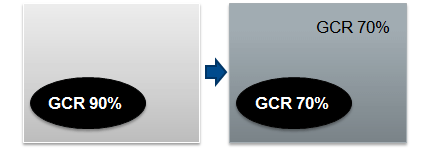
Con la opción “Conservación GCR”:
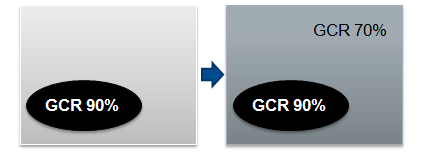
Esta opción vale únicamente para perfiles de entrada RGB. Esta opción se encarga de convertir automáticamente texto con negro puro de RGB (R=G=B=0) a 100% K en un perfil CMYK.
Descripción del perfil
La descripción del perfil se genera automáticamente en base a los nombres del perfil fuente y del perfil destino, y en base a los parámetros del perfil. Cuando se use la función de guardar, esta entrada será utilizada como nombre predeterminado para el nombre del archivo del perfil destino ICC.
Utilice este nombre o en el campo de entrada escriba una descripción para el perfil destino ICC. Recomendamos elegir una descripción en la que Ud. pueda reconocer fácilmente de qué perfil se trata.
Nota: Si se utiliza un perfil Device-Link como perfil fuente en MetaDimension o Prepress Manager, se ignorará un perfil destino que ya pueda existir. Por tal razón, cuando asigne un nombre se recomienda que defina alguna indicación acerca del perfil Link.
Calcular perfil Device-Link
Cuando se crean perfiles Device-Link se efectúa un cálculo de RGB hacia CMYK o de CMYK hacia CMYK.
Haciendo clic en “Calcular” se unen los dos perfiles ICC seleccionados y se calcula el perfil Device-Link.
Si el cálculo ha sido exitoso aparece el mensaje correspondiente.
Guardar perfil
Haciendo clic en “Guardar” se abre la ventana de diálogo “Guardar archivo”.
El directorio inicial para perfiles ICC seleccionado en las preferencias se muestra con todas las entradas. El campo de entrada para el nombre de archivo está predefinido con la descripción del perfil. Como tipo de archivo se ha seleccionado “Perfil ICC (.icc)”:
En caso necesario puede modificar este ajuste.
Haciendo clic en “Guardar” (en la ventana de diálogo “Guardar archivo”) se guarda el perfil Device-Link.
Después del cálculo cierre la ventana de diálogo haciendo clic en “OK”.
Nota: Los perfiles Device-Link no son soportados por todos los programas de aplicación. Sin embargo, numerosos programas de flujos de trabajo y RIPs soportan perfiles Device-Link.
Encontrará más información en el folleto “Prinect - Color y calidad: Perfiles DeviceLink” (vea “Conocimientos de la práctica”).